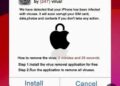Já passou pela frustração de comprar um notebook que simplesmente não atende suas necessidades? Se sim, sabe o quanto isso pode ser desgastante. Neste texto, vamos falar sobre notebooks para evitar em 2025, explicando quais características indicam modelos que podem entregar uma experiência ruim, atrasar seu trabalho e até causar gastos desnecessários. Entender esses sinais ajuda a fazer uma escolha consciente e segura, evitando dor de cabeça e perda de tempo.
Ao longo do artigo, você vai reconhecer os principais pontos de atenção para não cair em armadilhas na hora de comprar seu próximo computador portátil. Vamos detalhar itens como desempenho, memória, armazenamento e qualidade da tela, todos pensando em promover uma compra inteligente e que realmente faça sentido para seu uso. Ficou curioso? Continue comigo e descubra como se proteger dessas escolhas erradas.
Processador Fraco: O Coração Lento do Seu Notebook
O processador é, sem dúvida, o componente mais crítico para profissionais técnicos como video editors, músicos, desenvolvedores, e artistas 3D. Frequentemente chamado de “coração” do notebook, um processador fraco pode significativamente limitar o desempenho geral do sistema, resultando em atrasos, lentidão e frustrações constantes. Para quem trabalha com softwares pesados, como Adobe Premiere, Ableton Live ou Blender, a escolha do processador se torna ainda mais crucial para garantir fluidez e produtividade.
Os processadores são classificados principalmente pela velocidade de clock, número de núcleos e threads, além da arquitetura interna. Um modelo com baixo clock ou número reduzido de núcleos pode comprometer tarefas multitarefa intensas e operações de renderização de vídeo, que demandam paralelismo e alto poder computacional. Entender esses parâmetros ajuda a identificar notebooks que devem ser evitados.
Impacto de um Processador Fraco no Workflow Técnico
Quando um notebook possui um processador abaixo do ideal, o tempo para executar tarefas simples aumenta significativamente. Por exemplo, ao editar vídeos em 4K, um processador com poucos núcleos e baixa frequência causa travamentos durante a pré-visualização, dificultando ajustes em tempo real. Para músicos, plugins de áudio podem apresentar latência excessiva, comprometendo a gravação e mixagem.
Desenvolvedores que compõem grandes softwares e projetos podem sofrer com compilações lentas e demora para rodar ambientes virtuais, enquanto artistas 3D podem enfrentar longos tempos de renderização que atrasam entregas e causam insatisfação com o equipamento. Com isso, o custo-benefício do notebook diminui drasticamente.
Como Identificar Processadores Fracos em Notebooks
- Frequência de clock baixa (abaixo de 2.0 GHz para processadores modernos)
- Poucos núcleos físicos (menos que 4 núcleos para profissionais)
- Ausência de Hyper-Threading ou Multithreading
- Arquitetura ultrapassada (modelos com mais de 3 anos de lançamento)
- Baixa cache L3 (menos de 6 MB influenciam o desempenho)
- Processadores de linha básica ou Celeron, Pentium
- Modelos com TDP muito baixo (indicando limitação de desempenho)
- Ausência de suporte a tecnologias modernas como AVX2, que aceleram cálculos
- Compatibilidade ruim com softwares profissionais recentes
- Recursos de eficiência energética que priorizam bateria em detrimento da performance
Para profissionais técnicos, recomenda-se optar por processadores Intel Core i5 ou i7 da geração mais recente, ou processadores AMD Ryzen 5/7 com arquitetura moderna, garantindo pelo menos 4 núcleos e 8 threads para lidar com demandas simultâneas.
Tabela Comparativa: Processadores Populares em Notebooks e sua Aproximação de Performance para Profissionais
| Processador | Geração / Ano | Núcleos / Threads | Frequência Base | Cache L3 | Indicação para Profissionais Técnicos |
|---|---|---|---|---|---|
| Intel Core i3-10110U | 10ª / 2019 | 2 / 4 | 2.1 GHz | 4 MB | Não recomendado para edição 4K ou 3D |
| Intel Core i5-1135G7 | 11ª / 2020 | 4 / 8 | 2.4 GHz | 8 MB | Bom para uso intermediário e multitarefa |
| Intel Core i7-11800H | 11ª / 2021 | 8 / 16 | 2.3 GHz | 24 MB | Excelente para video editing e compilação |
| AMD Ryzen 5 4600H | 2020 | 6 / 12 | 3.0 GHz | 8 MB | Ótimo custo-benefício para profissionais |
| AMD Ryzen 7 5800U | 2021 | 8 / 16 | 1.9 GHz | 16 MB | Recomendado para cargas pesadas e multitarefas |
Dicas para Escolher Notebooks com Processador Adequado
- Verifique sempre a geração e arquitetura do processador; mais recente é melhor.
- Prefira 4 núcleos ou mais para trabalho multitarefa intenso.
- Confira o suporte às tecnologias de virtualização e instruções específicas para codificação/descompilação.
- Evite processadores de linha básica como Intel Celeron para trabalhos profissionais.
- Considere o TDP: notebooks com processos mais eficientes têm melhor desempenho térmico.
- Avalie benchmarks e comparativos focados em sua área de trabalho.
- Cheque se o processador suporta frequências Turbo para picos de performance.
- Procure também por notebooks com refrigeração adequada para não sofrer throttling.
- Considere o equilíbrio entre CPU e GPU, especialmente para edição de vídeo ou modelagem 3D.
- Consulte opiniões de usuários especializados para entender limitações reais no uso prático.
Passo a Passo: Como Avaliar o Processador Antes da Compra
- Liste os softwares que você utilizará e suas recomendações mínimas e ideais de CPU.
- Pesquise o modelo do processador no site do fabricante para entender suas especificações técnicas.
- Compare o processador com benchmarks focados em tarefas específicas, como renderização ou codificação.
- Confira avaliações e testes práticos em portais de tecnologia.
- Analise o equilíbrio geral do notebook, certificando-se que o processador não será um gargalo para RAM e armazenamento.
- Verifique o sistema de resfriamento para evitar que a CPU perca desempenho.
- Confirme a configuração com o vendedor ou fabricante para prevenir upgrades falsificados ou configurações erradas.
- Considere o custo-benefício; não caia na tentação de modelos que focam só em economia inicialmente.
- Leia reviews de clientes técnicos que usaram o mesmo modelo para suas demandas específicas.
- Finalize a compra assegurando garantia e possibilidade de suporte técnico confiável.
Pouca RAM e Sem Upgrade: Um Gargalo Permanente
Para profissionais técnicos como editores de vídeo, músicos, desenvolvedores e artistas 3D, a quantidade de memória RAM presente no notebook é um fator crítico de desempenho. Ter pouca RAM pode se tornar um gargalo permanente, limitando severamente a capacidade do sistema em lidar com múltiplas tarefas e aplicações pesadas simultâneas. Isso impacta diretamente a fluidez do trabalho, causando travamentos, lentidão e perda de produtividade.
Além disso, notebooks com pouca RAM e sem possibilidade de upgrade acabam tornando-se obsoletos muito mais rápido. Para profissionais que trabalham com softwares exigentes – como Adobe After Effects, Logic Pro ou Unity 3D – a memória insuficiente significa não apenas atrasos na execução de tarefas, mas também restrições para projetos mais complexos e criativos. Portanto, uma avaliação cuidadosa desse componente é fundamental antes da compra.
Por Que a RAM é Essencial para Profissionais Técnicos?
A memória RAM (Random Access Memory) atua como um espaço temporário de armazenamento para os dados que o processador precisa acessar rapidamente. Quanto maior a RAM, mais dados e programas podem ser mantidos em memória para uso imediato, sem depender do disco rígido ou SSD, que são muito mais lentos. Essa característica é crucial para manipulação de grandes arquivos de vídeo, trilhas de áudio, modelos 3D volumosos, ou mesmo múltiplas janelas e aplicações abertas simultaneamente.
Quando a RAM é insuficiente, o sistema operacional recorre ao arquivo de paginação no disco, uma área do SSD/HDD que simula memória, porém com desempenho inferior. Isso gera lentidão perceptível e constantes congelamentos, especialmente durante renderizações, mixagens ou compilação de código. Profissionais que trabalham em tempo real não podem se dar ao luxo de esperar por essas respostas.
Principais Problemas de Pouca RAM e Falta de Upgrade
- Lentidão ao rodar softwares pesados ou projetos complexos.
- Impossibilidade de trabalhar com múltiplas aplicações simultaneamente.
- Congelamentos e crashes frequentes, prejudicando entregas.
- Ausência de suporte para atualizações futuras que aumentem RAM.
- Restrição no uso de plugins e módulos que demandam memória.
- Redução da vida útil do dispositivo devido à obsolescência rápida.
- Dificuldade para multitarefas em fluxos de trabalho modernos.
- Impacto negativo no desempenho do sistema operacional por falta de recursos.
- Necessidade de limpar frequentemente cache e processos para liberar memória.
- Limitado upgrade que pode gerar gastos adicionais em novos equipamentos.
Tabela Comparativa: Capacidades de RAM e Impacto no Trabalho Profissional
| Capacidade de RAM | Aplicações Recomendadas | Limitações para Profissionais Técnicos |
|---|---|---|
| 4 GB | Atividades básicas, navegação, documentos simples | Não recomendado para video editing, áudio profissional ou programação complexa |
| 8 GB | Multitarefa leve, edição leve, desenvolvimento básico | Limítrofe para projetos pesados; pode apresentar lentidão e troca intensa de memória |
| 16 GB | Edição Full HD, mixagem áudio, desenvolvimento avançado | Ideal para maioria dos usuários técnicos; pode limitar projetos 4K ou 3D avançados |
| 32 GB | Trabalho intenso com vídeo 4K, produção musical complexa, modelagem 3D | O recomendado para profissionais com fluxos de trabalho exigentes |
| 64 GB ou mais | Estúdios, render farms, projetos extremamente complexos | Excessivo para uso comum; indicado para workloads especiais e equipes |
Top 10 Notebooks com Boa RAM e Possibilidade de Upgrade no Brasil
- ASUS TUF Gaming F15 – R$ 5.200 – 16 GB RAM, expansível até 32 GB, ótimo para edição e jogos.
- Lenovo Legion 5 – R$ 6.500 – 16 GB RAM DDR4, suporte a upgrade, excelente desempenho.
- Dell G15 – R$ 5.800 – 16 GB RAM, slot extra para expansão, bom custo-benefício.
- HP Pavilion Gaming – R$ 4.900 – 8 GB RAM, porém expansível até 16 GB, indicado para tarefas intermediárias.
- Apple MacBook Pro 14” (2021) – a partir de R$ 17.000 – RAM unificada até 32 GB, ideal para ambientes Apple, porém sem upgrade pós-compra.
- Samsung Book Ion – R$ 4.400 – 8 GB RAM, expansível até 16 GB, configuração versátil.
- ACER Nitro 5 – R$ 5.600 – 16 GB RAM, slots expandidos para até 32 GB, adequado para um uso pesado.
- Lenovo IdeaPad Gaming 3i – R$ 4.500 – 8 GB RAM, expansível, bom para iniciantes técnicos.
- ASUS VivoBook Pro 15 – R$ 6.200 – 16 GB RAM, pouca limitação para profissionais criativos.
- MSI GF63 Thin – R$ 5.000 – 8 GB RAM, expansível até 64 GB, bom para quem planeja upgrade futuro.
Passo a Passo para Avaliar Memória RAM Ao Comprar Notebook
- Liste os principais softwares e suas recomendações mínimas e recomendadas de memória.
- Verifique a quantidade de RAM instalada e se o notebook possui slots adicionais.
- Confirme o tipo da memória (DDR4, DDR5) e a frequência para compatibilidade e desempenho.
- Pesquise a possibilidade, custo e facilidade de upgrade no futuro.
- Analise o uso médio que você realizará para estimar a capacidade necessária.
- Considere notebooks com memória soldada apenas se a quantidade for alta e suficiente.
- Leia reviews técnicos e depoimentos para identificar gargalos comuns.
- Compare preços e avalie se o custo do upgrade junto à compra não ultrapassa outro modelo melhor configurado.
- Cheque o sistema operacional usado e suas otimizações para uso eficiente da RAM.
- Finalize a compra certificando que oferece garantia e suporte para eventuais upgrades.
Armazenamento Mínimo: Espaço Que Não Dura Nada

O armazenamento é um componente essencial para profissionais técnicos que trabalham com grandes volumes de dados. Video editors, músicos, desenvolvedores e artistas 3D dependem de espaços amplos e rápidos para armazenar projetos, arquivos temporários e backups. Um notebook com armazenamento mínimo rapidamente se torna um gargalo, limitando a capacidade produtiva e gerando atrasos.
Dispositivos com pouca capacidade de armazenamento, especialmente aqueles com SSDs de baixa capacidade ou mesmo discos rígidos antigos, não conseguem acompanhar a demanda de arquivos pesados típicos dessas profissões. Vídeos em alta resolução, sessões de áudio multitrack e modelos 3D complexos ocupam gigabytes e até terabytes facilmente. Além disso, o espaço reduzido prejudica a performance caso o sistema operacional não tenha espaço livre suficiente para realizar operações básicas, como swap e cache.
Tipos e Características de Armazenamento
Atualmente, os dois principais tipos de armazenamento para notebooks são os discos rígidos (HDDs) e os drives de estado sólido (SSDs). Os HDDs oferecem capacidades maiores a um preço menor, mas são significativamente mais lentos, com tempos de acesso e transferência inferiores.
Os SSDs, por outro lado, entregam velocidades muito maiores e melhor resistência a impactos, devido à ausência de partes móveis. Para profissionais técnicos, um SSD NVMe é o ideal, pois proporciona altas taxas de leitura e gravação, acelerando edições, carregamento de projetos e renderizações.
Além do tipo e capacidade, a possibilidade de expansão é um ponto crítico. Alguns notebooks permitem adicionar um segundo disco interno ou substituí-lo facilmente por outro maior. Essa flexibilidade ajuda a prolongar a vida útil do equipamento, evitando a aquisição prematura de um novo.
Problemas Comuns de Armazenamento Mínimo
- Armazenamento insuficiente para softwares e arquivos pesados.
- Risco constante de esgotar o espaço, bloqueando operações essenciais.
- Quedas de desempenho devido à falta de espaço livre para cache e swap.
- Impossibilidade de manter backups locais eficientes.
- Dificuldade em trabalhar com projetos multilayer e multitrack.
- Limitações para instalar atualizações e plugins importantes.
- Aumento da fragmentação em HDD, prejudicando performance.
- Maior desgaste em SSDs pequenos devido à maior taxa de gravação repetida.
- Necessidade frequente de limpeza manual e organização de arquivos.
- Restrição para trabalhar offline sem depender de armazenamento em nuvem.
Tabela Comparativa de Armazenamento para Profissionais Técnicos
| Tipo de Armazenamento | Velocidade Média | Capacidade Comum | Impacto no Workflow | Custo Médio (Brasil) |
|---|---|---|---|---|
| HDD 5400 RPM | 80–100 MB/s | 500 GB – 2 TB | Ideal apenas para backup e arquivos antigos, lento para edição/produção | R$ 200 – R$ 400 |
| HDD 7200 RPM | 100–150 MB/s | 1 TB – 3 TB | Melhor desempenho que 5400 RPM, porém ainda limitado para tarefas profissionais | R$ 300 – R$ 600 |
| SSD SATA | 500–600 MB/s | 256 GB – 1 TB | Boa resposta geral, indicado para sistema e programas, mas limitado para arquivos grandes | R$ 400 – R$ 900 |
| SSD NVMe (PCIe Gen3) | 1500–3500 MB/s | 256 GB – 2 TB | Excelente para edição em tempo real e carregamento rápido | R$ 600 – R$ 2.000 |
| SSD NVMe (PCIe Gen4) | 4000–7000 MB/s | 512 GB – 4 TB | Altíssimo desempenho para workloads extremos, recomendado para estúdios profissionais | R$ 1.000 – R$ 3.500+ |
Top 10 Notebooks com Armazenamento Adequado e Expansível no Brasil
- Dell XPS 15 – SSD NVMe 512 GB, suporte até 2 TB, preço médio R$ 15.000, excelente para edição 4K.
- Asus ZenBook 14 – SSD NVMe 256 GB, slot extra, R$ 6.000, equilíbrio para múltiplas tarefas.
- Lenovo Legion 5 – SSD NVMe 1 TB, expansível, preço R$ 7.000, ideal para gamers e criativos.
- Apple MacBook Pro 16” (M1 Pro) – SSD unificado 512 GB a 2 TB, sem possibilidade de upgrade físico, preço a partir de R$ 20.000.
- Acer Predator Helios 300 – SSD NVMe 512 GB, slot adicional, R$ 8.000, robusto para produção multimídia.
- Samsung Book Pro – SSD NVMe 256 GB, slot para expansão, R$ 5.500, portátil e eficiente.
- HP Envy 13 – SSD NVMe 512 GB, sem upgrade, R$ 7.500, compacto e rápido.
- MSI Creator 15 – SSD NVMe 1 TB, expansível, R$ 12.000, otimizado para criadores de conteúdo.
- ASUS TUF Gaming F15 – SSD NVMe 512 GB, slot adicional, R$ 6.000, custo-benefício sólido.
- Lenovo IdeaPad 5 – SSD SATA 256 GB, sem expansão, R$ 4.200, indicado para iniciantes.
Passo a Passo para Escolher e Gerenciar o Armazenamento Ideal
- Mapeie a demanda de arquivos e programas conforme sua área profissional.
- Prefira SSDs NVMe para sistema e aplicações, garantindo velocidade.
- Considere ter uma unidade secundária para backup ou arquivos menos usados.
- Verifique a possibilidade de expansão no notebook ao escolher modelo.
- Mantenha sempre ao menos 20% do espaço livre para evitar queda na performance.
- Implemente rotinas automáticas de backup para preservar dados importantes.
- Use ferramentas de monitoramento para saber o uso real e identificar gargalos.
- Desfragmente HDDs periodicamente para manter desempenho (não aplicável a SSDs).
- Otimize o armazenamento removendo arquivos duplicados e temporários com frequência.
- Avalie soluções em nuvem para complementar armazenamento local quando o espaço físico for limitado.
Sistema Limitado: Quando o OS Não Acompanha Você
O sistema operacional (OS) é a base sobre a qual toda a experiência de uso e o desempenho do notebook são construídos. Para profissionais técnicos como desenvolvedores, editores de vídeo, músicos e artistas 3D, um sistema limitado pode representar um enorme obstáculo para maximizar a produtividade e a eficiência. Um sistema operacional que não acompanha as demandas atuais pode bloquear recursos essenciais e limitar o uso de ferramentas avançadas, comprometendo fluxos de trabalho e até mesmo a compatibilidade com softwares profissionais.
Muitos notebooks de baixo custo vêm com sistemas operacionais básicos, versões antigas ou até mesmo sistemas pré-instalados que oferecem poucas atualizações e suporte reduzido. Isso faz com que, ao tentar rodar aplicações modernas — como softwares de edição de vídeo em alta resolução, estações de trabalho digitais (DAWs) para produção musical ou ambientes de desenvolvimento integrado (IDEs) complexos —, o usuário enfrente problemas graves como lentidão, incompatibilidade e falta de recursos.
Impactos de um Sistema Operacional Limitado
Um OS limitado afeta diretamente a instalação e o desempenho dos aplicativos. Por exemplo, profissionais que utilizam o Windows 10 Home em versões desatualizadas podem não ter acesso a recursos como o Windows Subsystem for Linux (WSL), importante para desenvolvedores que trabalham com ambientes Linux integrados ao Windows. Além disso, algumas versões limitadas dificultam o uso de aceleradores gráficos e APIs de última geração, essenciais para edição de vídeo e modelagem 3D.
Para músicos e produtores, a ausência de suporte adequado a drivers de áudio profissionais ou a restrições em sistemas operacionais menos robustos – como algumas versões básicas do Linux ou Windows S — pode causar latência alta e instabilidade, prejudicando gravações e mixagens ao vivo. Já para 3D artists, limitações no suporte a OpenGL ou Vulkan podem impedir o uso de softwares avançados para renderização.
Aspectos Técnicos a Considerar no OS
- Compatibilidade com software profissional: Verificar se o OS suporta suas ferramentas, plugins e bibliotecas.
- Atualizações e suporte contínuo: Sistemas fora de atualização ficam vulneráveis e incompatíveis.
- Suporte a APIs gráficas modernas: Compatibilidade com DirectX 12, Vulkan, OpenGL.
- Gestão eficiente de recursos: Como o OS lida com RAM, CPU e GPU durante multitarefas.
- Suporte a virtualização: Essencial para devs que trabalham com containers ou máquinas virtuais.
- Sistema de arquivos eficiente e rápido: Influencia velocidade de leitura e gravação.
- Estabilidade e desempenho: Impacta diretamente a experiência de trabalho contínuo e em tempo real.
- Suporte a hardware e drivers: Para notebooks com configurações avançadas.
- Segurança: Protege o trabalho criativo e dados sensíveis de falhas e ataques.
- Personalização e flexibilidade: Permitindo adaptar o ambiente às necessidades do profissional.
Tabela Comparativa: Sistemas Operacionais para Profissionais Técnicos
| Sistema Operacional | Prós | Contras | Adequação para Profissionais |
|---|---|---|---|
| Windows 11 Pro | Suporte amplo, atualizações regulares, compatível com a maioria das aplicações | Requer hardware compatível; licenças custosas | Altamente recomendado para editores, devs e músicos |
| Windows 10 Home | Mais acessível, bom para tarefas básicas | Faltam recursos avançados e algumas funcionalidades de segurança | Limitado para profissionais avançados |
| macOS Monterey | Excelente otimização para hardware Apple, suporte nativo para softwares criativos | Restrito ao hardware Apple, menos flexível | Ideal para músicos, designers e desenvolvedores Apple |
| Linux Ubuntu | Gratuito, personalizável, ótimo para devs | Menor suporte a software comercial e drivers proprietários | Bom para desenvolvedores e engenheiros com conhecimento técnico |
| Linux Fedora | Atualizações rápidas, foco em tecnologia avançada | Menor estabilidade para uso profissional diário | Indicado para desenvolvedores e pesquisadores técnicos |
Dicas para Escolher e Otimizar seu Sistema Operacional
- Certifique-se da compatibilidade do OS com os softwares profissionais que utiliza.
- Mantenha o sistema sempre atualizado para garantir segurança e desempenho.
- Considere uma versão Pro ou Enterprise para recursos avançados se for Windows.
- Para usuários Apple, prefira sempre o hardware mais recente para aproveitar ao máximo o macOS.
- Se optar por Linux, escolha distribuições com bom suporte de drivers e comunidade ativa.
- Configure o OS para uso eficiente de recursos, desativando processos desnecessários.
- Use ferramentas de monitoramento para identificar gargalos e otimizar o desempenho.
- Configure backups automáticos para preservar projetos e dados.
- Verifique drivers e firmware regularmente para máxima compatibilidade.
- Participe de fóruns e comunidades para se manter informado sobre atualizações e ajustes.
Passo a Passo: Avaliando se Seu Sistema Operacional é Adequado
- Liste os requisitos mínimos e recomendados dos seus softwares.
- Identifique a versão e edição do OS instalado.
- Cheque a compatibilidade do OS com hardware e periféricos críticos.
- Verifique se o SO recebe atualizações regulares.
- Analise o uso de recursos durante atividades típicas, usando gerenciadores de tarefas.
- Teste aplicações essenciais para detectar bloqueios ou limitações.
- Considere upgrades ou troca de OS se encontrar limitações.
- Pesquise alternativas compatíveis e seguras, como dual boot ou máquinas virtuais.
- Planeje a migração com backups completos.
- Implemente o novo ambiente e ajuste configurações conforme necessidade.
Custo-Benefício Ruim: Pague o Preço Certo Pelo Que Recebe
Para profissionais técnicos como editores de vídeo, músicos, desenvolvedores e artistas 3D, o custo-benefício de um notebook é um dos aspectos mais importantes na tomada de decisão. Investir em um equipamento que não acompanha as necessidades reais do seu fluxo de trabalho pode resultar em perda de tempo, desempenho inferior e, em última análise, mais gastos para upgrades ou substituições prematuras. Portanto, pagar o preço certo pelo que se recebe é fundamental para garantir eficiência e longevidade no uso do equipamento.
Nem sempre o notebook mais caro é o melhor para suas necessidades técnicas, assim como o modelo mais barato pode sair caro a longo prazo. É preciso avaliar com atenção os componentes internos, a qualidade de construção, o suporte técnico e a reputação da marca, levando em conta o tipo de trabalho que você executa. Muitos notebooks no mercado oferecem especificações atrativas no papel, mas pecam na entrega do desempenho na prática, apresentando um custo-benefício ruim.
Como Analisar o Custo-Benefício em Notebooks Técnicos
Para fazer um bom negócio e evitar armadilhas, é preciso entender quais são os elementos que mais impactam o desempenho para a sua área. Em geral, processador, memória RAM, armazenamento, placa gráfica e tela são os pilares que determinarão o quão eficiente o notebook será em trabalhar com software pesado, editar vídeos, mixar áudio, programar ou renderizar modelos em 3D.
Além disso, avalie também aspectos como a qualidade da bateria, o sistema de resfriamento e o suporte técnico oferecido pelo fabricante. Um bom custo-benefício envolve não somente desempenho, mas também confiabilidade e assistência técnica para eventuais problemas.
Itens para Avaliar do Custo-Benefício
- Processador: prefira modelos com bom desempenho multitarefa, como Intel Core i5/i7 ou AMD Ryzen 5/7.
- RAM: invista em pelo menos 16 GB para garantir fluidez em softwares pesados.
- Armazenamento: priorize SSDs NVMe para velocidade, com pelo menos 512 GB de capacidade.
- Placa gráfica: para edição de vídeo e 3D, prefira GPUs dedicadas eficientes como NVIDIA RTX ou AMD Radeon.
- Tela: resolução Full HD ou superior, com boa reprodução de cores e ângulos de visão.
- Bateria: duração compatível com sua rotina de trabalho móvel.
- Construção: durabilidade e qualidade dos materiais usados.
- Suporte e garantia: cobertura adequada e rapidez no atendimento.
- Preço atual e histórico: acompanhe variações para identificar oportunidades.
- Reputação da marca: preferir fabricantes com tradição em notebooks para profissionais.
Tabela Comparativa: Custo-Benefício de Notebooks para Profissionais Técnicos no Brasil
| Modelo | Preço Aproximado (R$) | Configuração | Prós | Contras | Avaliação Custo-Benefício |
|---|---|---|---|---|---|
| ASUS TUF Gaming F15 | R$ 5.200 | Core i7, 16 GB RAM, RTX 3050, 512 GB SSD | Desempenho sólido, bom sistema de resfriamento | Peso elevado, bateria média | Muito bom |
| Lenovo Legion 5 | R$ 6.500 | Ryzen 7, 16 GB RAM, RTX 3060, 1 TB SSD | Ótima performance gráfica, tela 120 Hz | Design robusto, peso maior | Excelente |
| Dell G15 | R$ 5.800 | Core i5, 8 GB RAM, GTX 1650, 512 GB SSD | Custo acessível, boa construção | RAM limitada, GPU básica | Regular |
| ASUS VivoBook Pro 15 | R$ 6.200 | Core i7, 16 GB RAM, GTX 1650, 512 GB SSD | Tela OLED, peso leve | GPU não tão potente | Bom |
| MacBook Pro 14” (M1 Pro) | R$ 17.000+ | Apple M1 Pro, 16 GB RAM, SSD 512 GB | Performance excepcional, ótimo para edição | Preço elevado, pouca customização | Alto |
| HP Pavilion Gaming | R$ 4.900 | Core i5, 8 GB RAM, GTX 1650, 256 GB SSD | Bom custo inicial | Armazenamento e RAM limitados | Regular |
| Lenovo IdeaPad Gaming 3i | R$ 4.500 | Core i5, 8 GB RAM, GTX 1650, 512 GB SSD | Preço competitivo | Sem upgrade fácil | Regular |
| Apple MacBook Air M2 | R$ 10.000 | Apple M2, 16 GB RAM, SSD 512 GB | Portabilidade e desempenho razoável | GPU integrada, adequado para tarefas leves | Bom para mobilidade |
| Samsung Book Pro | R$ 6.500 | Core i7, 16 GB RAM, Iris Xe, 512 GB SSD | Leve, boa tela | GPU integrada é limitada para tarefas pesadas | Bom para uso geral |
| MSI GF63 Thin | R$ 5.000 | Core i5, 8 GB RAM, GTX 1650, 256 GB SSD | Bom para iniciantes, preço acessível | Configuração básica | Regular |
Passo a Passo para Garantir um Bom Custo-Benefício
- Defina claramente suas prioridades e necessidades técnicas.
- Pesquise modelos e compare especificações reais, não apenas números de marketing.
- Considere o equilíbrio entre CPU, GPU, RAM e armazenamento, evitando gargalos.
- Analise avaliações e reviews de usuários com perfil técnico semelhante ao seu.
- Cheque a possibilidade de upgrades para prolongar a vida útil.
- Negocie o preço, fique atento a promoções e períodos de desconto.
- Leve em conta o suporte e a garantia do fabricante.
- Evite modelos com componentes muito desbalanceados, como SSD muito pequeno com CPU potente.
- Considere o custo total, incluindo possíveis gastos futuros com acessórios e upgrades.
- Se possível, teste o notebook antes da compra para sentir a ergonomia e desempenho real.
Tela de Baixa Qualidade: Cansando Seus Olhos e Experiência

Para profissionais técnicos como editores de vídeo, músicos, desenvolvedores e artistas 3D, a qualidade da tela de um notebook é um fator determinante para a produtividade e saúde visual. Uma tela de baixa qualidade pode causar fadiga ocular, prejudicar a precisão das cores e limitar a experiência geral de trabalho. Notebooks com painéis de baixa resolução, má reprodução de cores e ângulos de visão reduzidos são inadequados para esses públicos, especialmente quando o trabalho envolve detalhes visuais críticos e longas jornadas diante da tela.
A tela é mais que um simples display; ela atua como a principal interface entre o profissional e suas criações. Para editores de vídeo, por exemplo, a precisão das cores é fundamental para garantir que o produto final seja fiel ao esperado em diferentes dispositivos e mídias. Já músicos e produtores podem não precisar da maior resolução, mas a qualidade do painel influencia também no conforto durante sessões extensas. Devs e artistas 3D demandam telas com alta definição, boa nitidez e suporte a múltiplos monitores para fluxos de trabalho mais eficientes.
Principais Problemas de Telas de Baixa Qualidade
Telhas de baixa qualidade apresentam diferentes sintomas que impactam negativamente o desempenho profissional. Uma resolução baixa (como HD ou inferior a Full HD) reduz o espaço útil disponível na tela, limitando a visibilidade e a organização das janelas de trabalho. A baixa taxa de atualização torna movimentos e animações menos fluidos, gerando desconforto visual e até sensação de lentidão.
Além disso, painéis com baixa reprodução de cores podem distorcer a visualização de vídeo e gráficos, fazendo com que trabalhos de edição e design não tenham a qualidade esperada. Ângulos de visão limitados também prejudicam a visualização em ambientes coletivos ou em monitores externos com configurações variadas.
O uso prolongado de telas de baixa qualidade está associado a sintomas como cansaço visual, dores de cabeça, secura ocular e até problemas posturais, que impactam diretamente a saúde do profissional e a eficiência no trabalho.
Características Técnicas para Avaliar a Tela Ideal
- Resolução: Prefira no mínimo Full HD (1920×1080) para uso profissional; 4K (3840×2160) é ideal para edição de vídeo e design.
- Tipo de painel: IPS é o mais indicado para ampla reprodução de cores e bons ângulos de visão.
- Taxa de atualização: 60 Hz é o mínimo aceitável; taxas maiores (120 Hz ou mais) favorecem fluidez.
- Reprodução de cores: Procure por painéis com cobertura sRGB acima de 90% para fidelidade.
- Brilho: Níveis acima de 300 cd/m² permitem uso confortável em ambientes iluminados.
- Contraste: Relação alta, como 1000:1, proporciona maior definição entre tons claros e escuros.
- Tratamento antirreflexo: Minimiza reflexos e aumenta o conforto visual em diferentes ambientes.
- Tempo de resposta: Importante para trabalhos que envolvem vídeo, preferindo valores abaixo de 5 ms.
- Tamanho da tela: Idealmente entre 15 e 17 polegadas para equilíbrio entre mobilidade e espaço útil.
- Suporte a calibração: Importante para profissionais que precisam ajustar a tela para máxima precisão.
Tabela Comparativa de Telas de Notebooks para Profissionais Técnicos
| Modelo | Tipo de Painel | Resolução | Reprodução de Cores (sRGB) | Taxa de Atualização | Brilho (cd/m²) | Preço Médio (R$) |
|---|---|---|---|---|---|---|
| ASUS ProArt StudioBook | IPS | 4K UHD (3840×2160) | 100% | 60 Hz | 400 | R$ 17.000 |
| MacBook Pro 16” (M1 Pro) | Retina IPS | 3072×1920 | 99% | 60 Hz | 500 | R$ 20.000+ |
| Dell XPS 15 | IPS | 4K UHD | 100% | 60 Hz | 400 | R$ 16.000 |
| Lenovo Legion 5 | IPS | Full HD (1920×1080) | 100% | 165 Hz | 300 | R$ 7.000 |
| ASUS VivoBook Pro 15 | IPS | Full HD | 100% | 60 Hz | 250 | R$ 6.000 |
| Samsung Book Pro | AMOLED | Full HD | 90% | 60 Hz | 300 | R$ 6.500 |
| HP Spectre x360 | IPS | 4K UHD | 95% | 60 Hz | 400 | R$ 14.000 |
| MSI Creator 15 | IPS | 4K UHD | 100% | 60 Hz | 400 | R$ 15.000 |
| Acer Predator Helios 300 | IPS | Full HD | 72% | 144 Hz | 300 | R$ 8.000 |
| Lenovo IdeaPad 3 | TN | Full HD | 62% | 60 Hz | 250 | R$ 3.500 |
Dicas para Preservar a Saúde Visual e Melhorar a Experiência
- Faça pausas regulares para evitar cansaço e tensão ocular.
- Use protetores de luz azul para reduzir a fadiga visual.
- Regule o brilho da tela conforme a iluminação do ambiente.
- Evite reflexos ajustando o ângulo ou posição da tela.
- Calibre a cor da tela usando ferramentas especializadas.
- Utilize telas externas de alta qualidade quando necessário para maior campo de visão.
- Mantenha distância adequada da tela – cerca de 50 a 70 centímetros.
- Configure a resolução para o máximo suportado pelo painel.
- Invista em suportes ergonômicos para ajustar altura e inclinação.
- Mantenha a tela limpa para evitar manchas e reflexos.
Passo a Passo para Escolher a Tela Ideal para Seu Trabalho
- Identifique o tipo de trabalho e necessidade específica em termos de cor e resolução.
- Defina seu orçamento disponível para o núcleo do notebook e periféricos.
- Pesquise painéis com boa cobertura de cores e tipo IPS ou AMOLED.
- Verifique se o notebook permite calibração ou já vem calibrado de fábrica.
- Analise avaliações técnicas e reviews de usuários especializados.
- Compare taxas de atualização e brilho para o uso no seu ambiente.
- Se possível, teste pessoalmente a qualidade da tela antes da compra.
- Considere o uso de monitor externo para trabalhos mais pesados e detalhados.
- Organize seu espaço para minimizar reflexos e desconforto.
- Garanta uma configuração ergonômica adequada ao seu local de trabalho.
Construção Frágil: Durabilidade em Risco
A durabilidade de um notebook é um fator essencial para profissionais técnicos que dependem da robustez e confiabilidade do equipamento no dia a dia. Um notebook com construção frágil pode representar um risco não apenas para os investimentos financeiros, mas também para a continuidade do trabalho. Profissionais como video editors, músicos, desenvolvedores e artistas 3D exigem máquinas resistentes, pois enfrentam rotinas intensas e, muitas vezes, ambientes variados.
A construção física do notebook envolve diversos aspectos, incluindo a qualidade dos materiais utilizados, o design estrutural, o sistema de resfriamento e a proteção contra impactos e desgaste. Notebooks com carcaça de plástico fino, dobradiças frágeis e componentes internos mal fixados acabam apresentando problemas como rachaduras, falhas funcionais e até danos permanentes que exigem reparos caros ou mesmo a substituição do aparelho.
Elementos que Indicaram Construção Frágil
Algumas características técnicas e observações visuais ajudam a identificar notebooks potencialmente frágeis. Por exemplo, a ausência de reforços metálicos na estrutura, uso predominante de plásticos de baixa qualidade, teclados e trackpads com sensação de instabilidade, além de teclas que apresentam desgaste precoce. Outro ponto é o sistema de resfriamento: soluções precárias podem causar superaquecimento, afetando componentes internos e diminuindo a vida útil do equipamento.
Embates diários, como movimentação constante, transporte frequente e uso em ambientes menos controlados, exigem notebooks que resistam a essas condições sem comprometer o funcionamento. Modelos frágeis passam por desgastes rápidos, ocasionando problemas de desempenho e, principalmente, risco de perda de dados por falhas inesperadas.
Principais Problemas Relacionados à Construção Frágil
- Quebras ou rachaduras na carcaça devido ao uso contínuo.
- Dobradiças frágeis que podem se soltar ou quebrar facilmente.
- Teclado que apresenta falhas ou desconforto na digitação.
- Desgaste rápido dos botões e trackpad, prejudicando a usabilidade.
- Superaquecimento por falhas no sistema de resfriamento.
- Para-choques pouco resistentes, aumentando a chance de danos em quedas.
- Dificuldade para abrir ou fechar, levando ao desgaste prematuro.
- Componentes internos mal fixados gerando ruídos ou deslocamentos.
- Problemas de conectores e portas que quebram com facilidade.
- Ausência de certificações de resistência, como MIL-STD-810G.
Tabela Comparativa: Material e Qualidade de Construção em Notebooks para Profissionais Técnicos
| Material da Carcaça | Resistência Mecânica | Vantagens | Desvantagens |
|---|---|---|---|
| Alumínio | Alta | Durável, canaliza calor eficientemente, aparência premium | Mais caro, pode amassar em impactos fortes |
| Magnésio | Muito alta | Leve e resistente, excelente dissipação térmica | Custo elevado, difícil de reparar |
| Fibra de Carbono | Alta | Extremamente leve e resistente a impactos | Preço elevado, menos comum em notebooks |
| Plástico ABS / Policarbonato | Média a baixa | Mais barato, facilita redução de peso | Menos resistente, desgaste visível e maior fragilidade |
| Plástico reforçado com fibra | Média | Melhor resistência que plástico comum | Pode quebrar em quedas severas |
Top 10 Notebooks com Construção Robusta e Durabilidade no Brasil
- Dell XPS 15 – R$ 15.000 – Construção em alumínio, chassi rígido e qualidade premium.
- Lenovo ThinkPad X1 Carbon – R$ 18.000 – Design em fibra de carbono, certificado MIL-STD-810G.
- ASUS ProArt StudioBook – R$ 17.000 – Chassi em alumínio com sistema de resfriamento avançado.
- Apple MacBook Pro 16” (M1 Pro) – R$ 20.000+ – Corpo unibody em alumínio, excelente durabilidade e acabamento.
- HP EliteBook 840 – R$ 9.500 – Construção metálica, design robusto para uso corporativo intenso.
- MSI Creator 15 – R$ 13.000 – Carcaça em alumínio com sistema de ventilação eficiente.
- Acer Predator Helios 300 – R$ 8.000 – Estrutura reforçada para gamer, bom sistema de refrigeração.
- Lenovo Legion 5 – R$ 7.000 – Corpo resistente com boa qualidade construtiva.
- Samsung Galaxy Book Pro – R$ 7.500 – Chassi metálico, leve e resistente.
- Razer Blade 15 – R$ 22.000 – Construção em alumínio CNC, design minimalista robusto.
Dicas para Avaliar e Garantir um Notebook Durável
- Prefira notebooks com carcaça em alumínio, magnésio ou fibra de carbono.
- Confira se o modelo possui certificações de resistência como MIL-STD-810G.
- Analise reviews técnicos que mencionem a durabilidade e qualidade da construção.
- Verifique as dobradiças e o feedback mecânico do teclado e trackpad.
- Teste o notebook pessoalmente para sentir a qualidade dos materiais usados.
- Opte por modelos com sistemas de resfriamento eficientes para evitar superaquecimento.
- Evite notebooks com grande uso de plástico em estruturas principais.
- Prefira marcas conhecidas por qualidade e suporte técnico eficiente.
- Invista em capas, malas ou mochilas específicas para proteger o equipamento.
- Realize manutenções preventivas e limpeza para prolongar a vida útil do notebook.
Passo a Passo: Como Testar a Durabilidade de um Notebook na Prática
- Verifique o material da carcaça e pesquise sobre sua resistência.
- Abra e feche o notebook várias vezes para testar a durabilidade das dobradiças.
- Pressione levemente o teclado e a tampa para sentir a firmeza e ausência de flexibilidade.
- Observe o encaixe das portas USB, HDMI e outras para verificar se estão firmes.
- Teste o peso e distribuição para garantir conforto em uso prolongado.
- Avalie a qualidade do sistema de resfriamento ouvindo ruídos e monitorando temperaturas.
- Cheque acabamentos, possíveis falhas e irregularidades visuais.
- Leia relatos de usuários e técnicos para identificar problemas recorrentes.
- Investigue sobre a garantia e assistência técnica oferecida.
- Decida com base no equilíbrio entre durabilidade, performance e orçamento.













![A Vitória é Sua! Os Melhores Notebooks Gamers Para Comprar em [Ano Atual] e Dominar os Jogos 13 A Vitória é Sua! Os Melhores Notebooks Gamers Para Comprar em [Ano Atual] e Dominar os Jogos](https://blog.intecstorebr.com.br/wp-content/uploads/2025/07/a-vitoria-e-sua-os-melhores-notebooks-gamers-para-comprar-em-ano-atual-e-dominar-os-jogos-120x86.jpg)